Apple сегодня выпустила macOS Ventura, последнюю версию операционной системы компании для Mac. macOS Ventura — это значительное обновление, которое представляет новый опыт многозадачности в виде Постановщика, перерабатывает множество стандартных приложений, таких как Почта и Сообщения, и добавляет обновленные возможности по всей платформе.
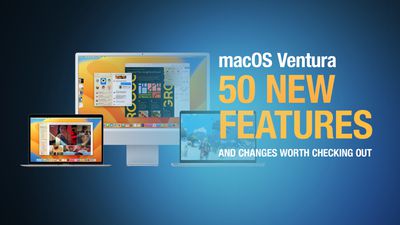
Ниже мы выбрали 50 новых функций и менее известных изменений, которые стоит изучить, если вы обновляетесь, а также подготовили видео, highlighting 25 из них. Обратите внимание, что macOS 13 совместима с Mac 2017 года выпуска и новее.
Подпишитесь на YouTube-канал MacRumors для просмотра других видео.
Вы заметили другие улучшения, не перечисленные здесь? Дайте нам знать в комментариях.
1. Отменить отправку сообщения (Почта)
В Почте Apple, если по какой-либо причине вы пожалеете об отправке сообщения сразу после нажатия кнопки «Отправить», вы теперь можете отменить отправку письма – если вы действовали быстро.
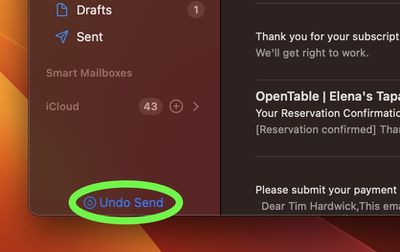
После отправки письма опция Отменить отправку появится внизу боковой панели (если боковая панель не отображается, выберите Вид -> Показать боковую панель в строке меню). По умолчанию у вас есть 10 секунд, чтобы нажать ее, прежде чем опция исчезнет, после чего сообщение нельзя будет отменить, но интервал также можно установить на 20 или 30 секунд или полностью отключить для немедленной отправки.
2. Использование ближайшего iPhone в качестве микрофонного входа
Новая функция Камеры Continuity в Ventura позволяет использовать камеру вашего iPhone в качестве веб-камеры для вашего Mac, но также позволяет выбрать ближайший iPhone в качестве микрофонного входа, без видео.
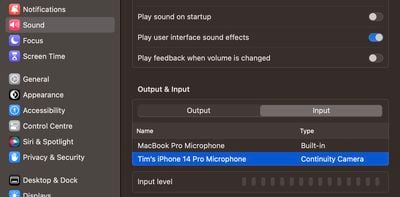
Чтобы включить ее, перейдите в Системные настройки -> Звук, затем нажмите вкладку Вход под «Выход и Вход», и вы сможете увидеть и выбрать имя вашего iPhone, указанное как тип «Камера Continuity».
3. Напоминание о письме (Почта)
Если вы отправили кому-то письмо с запросом, и долгое время не получали ответа, Почта интеллектуально выведет это сообщение в вашем почтовом ящике и спросит, хотите ли вы «Напомнить о письме».
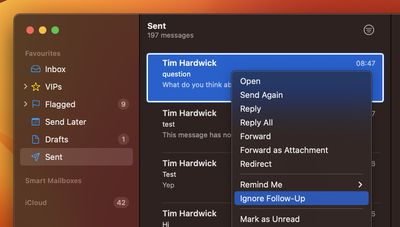
Если вам не нужен ответ на это письмо, проведите по трекпаду влево, чтобы отклонить его, или щелкните правой кнопкой мыши по сообщению и выберите Игнорировать напоминание в контекстном меню.
4. Напомнить мне ответить на письмо
Если вы получили письмо, на которое хотели бы ответить позже, Почта может напомнить вам, чтобы вы не забыли.
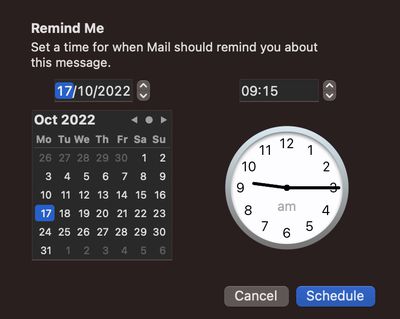
Просто щелкните правой кнопкой мыши по сообщению в вашем почтовом ящике, затем выберите Напомнить мне из выпадающего меню. Вы увидите такие опции, как Напомнить через 1 час, Напомнить сегодня вечером, Напомнить завтра и Напомнить позже…. Последняя опция выведет часы и календарь для установки конкретного времени и даты. Как только вы это сделаете, нажмите Запланировать.
5. Запланированная отправка письма
Теперь вы можете составлять сообщения в Почте в любое удобное для вас время и планировать их отправку на будущее время и дату.
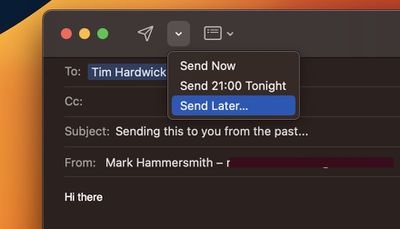
В окне составления сообщения нажмите на шеврон рядом со значком отправки. Из выпадающего меню выберите Отправить сейчас, Отправить сегодня вечером/завтра или Отправить позже…. Нажатие последней опции выведет часы и календарь для установки конкретного времени и даты. Как только вы это сделаете, нажмите Запланировать.
6. Быстрый просмотр Spotlight
В Ventura вы можете предварительно просматривать распознанные файлы с помощью Быстрого просмотра, так же, как и в Finder.
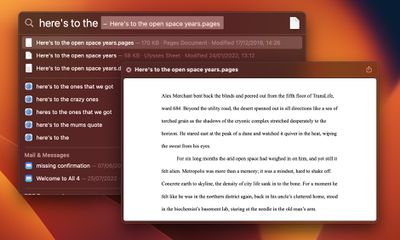
Просто нажмите пробел на результате, чтобы открыть окно предварительного просмотра. Документы, основанные на тексте, также включают полную поддержку Копирования выделенного.
7. Быстрые действия Spotlight
В другом турбо-ускорении Spotlight вы теперь можете выполнять быстрые действия из поля поиска, не открывая соответствующее приложение.
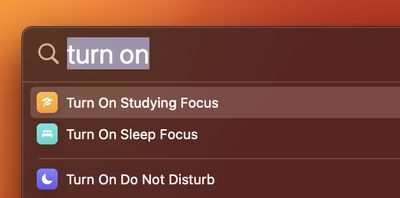
Например, вы можете создать таймер, набрав «запустить таймер», и приложение «Часы» покажет диалоговое окно с вопросом «На какое время?». Другие быстрые действия включают установку будильника, включение режима Фокусирования, запуск быстрой команды, поиск названия песни с помощью Shazam и многое другое.
8. Закрепленные вкладки в группах вкладок
Когда Apple впервые представила функцию групп вкладок для Safari, одним из недостатков их использования было то, что вы не могли закреплять вкладки в левой части панели вкладок. Однако в Ventura теперь вы можете перетащить вкладку веб-сайта в группе вкладок в крайнюю левую часть панели вкладок, и она там закрепится.

Закрепленные вкладки особенно полезны, если вы хотите, чтобы определенные веб-сайты, которые вы часто посещаете в течение дня, были открыты.
9. Пароли Wi-Fi в сетевых настройках
Как ни странно, в предыдущих версиях macOS, если вы были подключены к сети Wi-Fi, но не могли вспомнить пароль, который использовали для подключения, не было возможности получить к нему доступ в сетевых настройках, что означало, что вам приходилось искать его в Связке ключей.
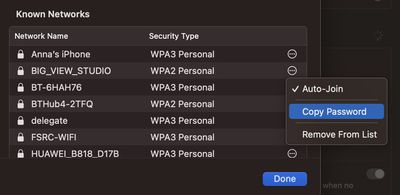
К счастью, Apple исправила эту проблему в Ventura, добавив удобную новую опцию Скопировать пароль в Системные настройки -> Wi-Fi.
10. Редактирование надежного пароля
Встроенная функция предложения паролей в браузере Safari стала еще удобнее, поскольку теперь есть опция редактирования надежного пароля, предлагаемого Apple, что позволяет настроить его под требования конкретного сайта.
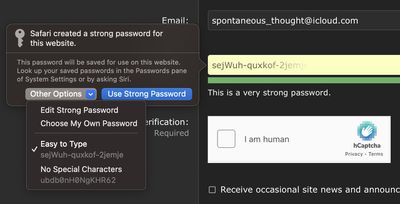
Веб-сайты иногда имеют требования к созданию пароля, которые включают специальные символы, не позволяют использовать специальные символы, требуют определенной длины или запрашивают другие настройки, не соответствующие требованиям к надежным паролям, что теперь можно исправить с помощью опции редактирования.
Нажмите на предложенный пароль, затем выберите Другие варианты, чтобы получить доступ к выпадающему меню Изменить надежный пароль. Отсюда вы можете изменить предложенные символы. Вы также можете выбрать быстрый доступ к опциям Легко набирать или Без специальных символов.
11. Общие группы вкладок Safari
В группе вкладок вы можете легко собирать и сохранять связанные вкладки, будь то веб-страницы, используемые для планирования поездки или работы над проектом. А в macOS Ventura вы можете делиться этими вкладками с коллегами, друзьями и семьей, позволяя нескольким людям добавлять ссылки и работать вместе.

Чтобы поделиться группой вкладок, откройте боковую панель Safari, затем нажмите кнопку с многоточием (три кружка с точками) рядом с группой вкладок в списке и выберите Поделиться группой вкладок. Отобразится меню «Поделиться», где вы сможете выбрать желаемый способ обмена.
12. Редактирование отправленных сообщений
Приложение Сообщения унаследовало опцию, появившуюся в iOS 16, для редактирования отправленных сообщений. Вы можете отредактировать сообщение в течение максимум 15 минут после его отправки. Просто щелкните правой кнопкой мыши по нужному сообщению, затем выберите Изменить из контекстного меню.
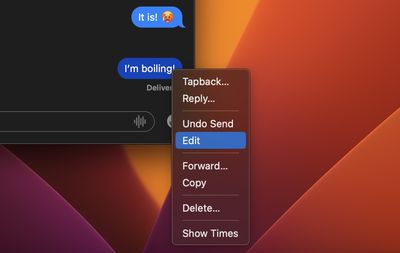
Функция работает только с iMessage, а не с SMS-сообщениями, поэтому оба пользователя должны иметь устройство Apple с новейшим ПО для эффективной работы. Люди на более ранних версиях macOS или iOS (и пользователи Android) увидят текст «Изменено на [текст]» при получении отредактированного iMessage.
Обратите внимание, что при редактировании сообщения история изменений отправляется получателю вместе с изменением, поэтому исходное содержимое по-прежнему видно.
13. Пометить сообщения как непрочитанные
Почтовые программы давно предоставляют пользователям возможность помечать сообщения как непрочитанные. Эта функция полезна, потому что она означает, что если вы получили сообщение и у вас нет времени прочитать его или ответить на его содержимое, вы можете пометить его как непрочитанное, чтобы оно снова появилось как новое сообщение.
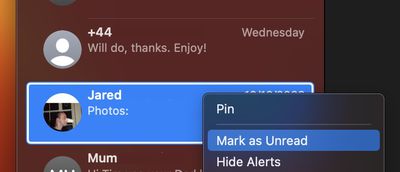
В Ventura и iOS 16 Apple наконец-то добавила ту же функцию в свое приложение Сообщения, так что вы можете пометить SMS-сообщение или iMessage как новое, тем самым вернув синюю точку к сообщению, чтобы напомнить себе вернуться к нему.
14. Забыли вложение в письме?
Большинство людей испытывали неловкость, отправляя письмо, которое ссылается на вложение, только чтобы понять, когда уже слишком поздно, что они полностью забыли его прикрепить.
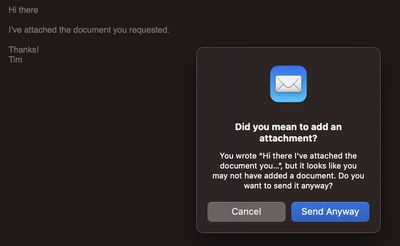
К счастью, это вряд ли произойдет снова, потому что Почта теперь достаточно умна, чтобы уведомлять вас, если вы забыли прикрепить вложение до отправки сообщения. Почта также предупредит вас, если считает, что вы пропустили получателей из поля «Кому».
15. Отменить отправку сообщения (Сообщения)
В Ventura, как и в iOS 16, теперь можно отменить отправку iMessage в течение двух минут после его доставки. Если с момента отправки сообщения прошло более двух минут, вы больше не сможете его отменить (хотя вы все еще можете отредактировать iMessage).
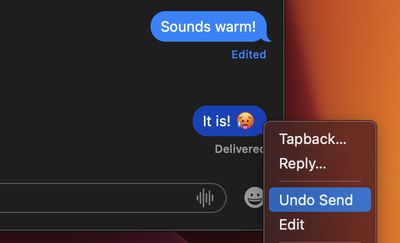
Чтобы использовать эту функцию в Сообщениях, просто щелкните правой кнопкой мыши по пузырю сообщения и выберите Отменить отправку. Обратите внимание, что если вы попытаетесь использовать функцию отмены отправки на сообщении, отправленном кому-то, кто использует более раннюю версию macOS или iOS 15 или более раннюю, она не сработает, и сообщение не будет отменено.
16. Добавить значок Постановщика в строку меню
Если вы хотите выборочно использовать новую функцию управления окнами приложений Постановщик в Ventura, вы можете включить элемент строки меню, который предоставляет быстрый доступ к переключателю включения/выключения.
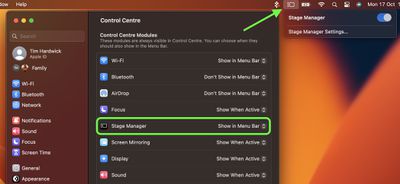
Перейдите в Системные настройки -> Пункт управления, найдите запись Постановщик, затем выберите Показать в строке меню в выпадающем меню рядом с ней.
17. Наборы приложений в Постановщике
При использовании Постановщика с несколькими наборами приложений вы можете переносить отдельные приложения из неактивных наборов в активный набор, который находится на переднем плане.

Перетаскивайте окна приложений из припаркованных наборов или, что еще лучше, нажимайте на них с зажатой клавишей Shift, чтобы перенести их в активный набор.
18. Камера Continuity
В Ventura Камера Continuity позволяет использовать ваш iPhone (модели XR и новее) в качестве веб-камеры в FaceTime, Photo Booth, Zoom и любых других приложениях, которые могут использовать камеру, включая веб-браузеры.
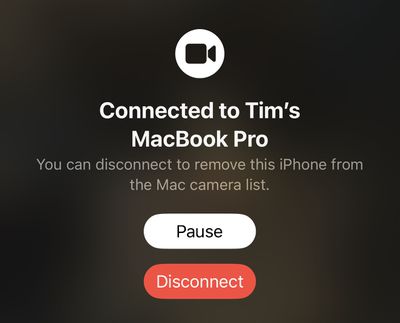
Она работает по проводу или беспроводным способом, и ваш Mac автоматически переключится на использование iPhone в качестве входа камеры, когда вы поднесете его близко к Mac. Просто убедитесь, что на обоих устройствах включены Wi-Fi и Bluetooth, и что они оба вошли в систему, используя один и тот же Apple ID.
19. Видеоэффекты Камеры Continuity
Как будто Камеры Continuity было недостаточно впечатляюще, она также приносит на Mac полный набор видеоэффектов, включая режим «Портрет» (iPhone XR и новее), «Студийный свет» (iPhone 12 и новее), «Вид сверху», имитирующий верхнюю камеру (iPhone 11 и новее), и «В центре внимания» (iPhone 11 и новее), который регулирует кадрирование по мере вашего движения, чтобы вы оставались в центре кадра.
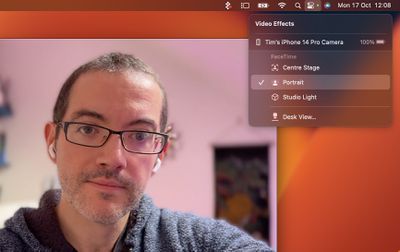
При активной Камере Continuity откройте Пункт управления из строки меню, затем нажмите Видеоэффекты, чтобы переключаться между различными режимами.
20. Блокировка альбомов «Скрытые» и «Недавно удаленные» в Фото
В предыдущих версиях macOS альбом «Скрытые» в вашей фототеке мог быть легко сделан видимым с помощью опции в строке меню в приложении Фото, в то время как любые недавно удаленные фотографии были доступны для просмотра любому, пока ваш Mac разблокирован.
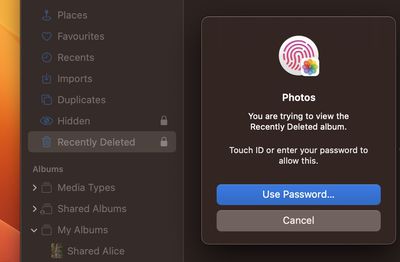
Однако в Ventura альбомы «Скрытые» и «Недавно удаленные» в приложении «Фото» по умолчанию заблокированы и могут быть разблокированы только с использованием вашего пароля для входа или Touch ID.
21. Быстрые ответы системы безопасности
В прошлом некоторые из наиболее важных точечных выпусков macOS от Apple были связаны с критическими обновлениями безопасности, разработанными для обеспечения вашей и вашей личной информации в сети.
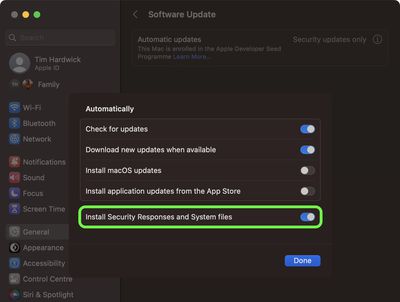
Однако в Ventura новая функция «Быстрые ответы системы безопасности» позволяет получать важные обновления безопасности без необходимости обновлять всю операционную систему, и вы можете выбрать их автоматическое получение между стандартными обновлениями программного обеспечения. Вы можете управлять соответствующим переключателем в Системных настройках -> Основные -> Обновление ПО. Нажмите значок с буквой «i» в круге, чтобы переключить соответствующий тумблер.
22. Фоновые звуки
В iOS 15 и iPadOS 15 одной из нескольких новых функций доступности, представленных Apple, были «Фоновые звуки», разработанные для помощи в сосредоточении, сохранении спокойствия и минимизации отвлекающих факторов. Теперь вы можете получить доступ к тем же Фоновым звукам в Системных настройках Ventura, в разделе Универсальный доступ -> Аудио.
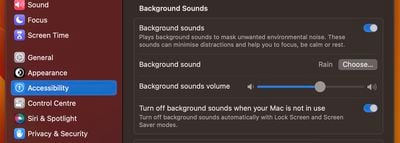
Предлагаемые звуки включают сбалансированный, яркий и темный шум, а также природные звуки, такие как океан, дождь и ручей. Все звуки могут быть настроены на воспроизведение в фоновом режиме, чтобы маскировать нежелательный окружающий или внешний шум, и звуки смешиваются или затухают под другими аудио- и системными звуками. После загрузки фонового звука вы также можете добавить элемент Слух в Пункт управления или строку меню для более быстрого доступа к ним (Системные настройки -> Пункт управления).
23. Приложение «Часы» на Mac
Наконец, приложение «Часы» на iPad и iPhone теперь доступно на Mac. Оно показывает текущее время при размещении в Dock.
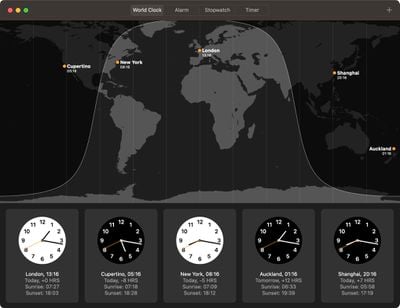
Как и следовало ожидать, оно включает не только опции часовых поясов, но также будильник, секундомер и таймер, все они доступны через четыре вкладки в интерфейсе приложения «Часы».
24. Выделение текста на видео в режиме «Онлайн-текст»
В Ventura функция Apple «Онлайн-текст» может использоваться в паузах видеокадров, что позволяет использовать такие функции, как копирование и вставка, Поиск и перевод.
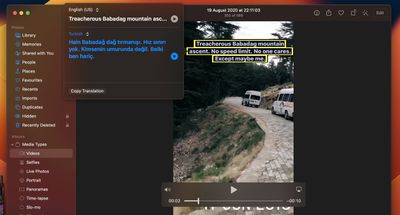
«Онлайн-текст» работает в Фото, Быстром просмотре, Safari и других приложениях, поддерживающих видео. Apple также добавила распознавание японского, корейского и украинского текста.
25. Маршруты с несколькими остановками в Картах
В Ventura приложение «Карты» позволяет планировать маршрут с несколькими остановками вместо одной конечной точки. Хотя в Google Картах эта функция существует уже некоторое время, это первая версия приложения «Карты» от Apple, включающая ее поддержку.
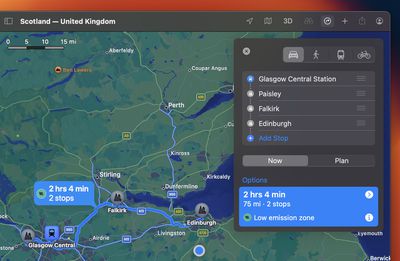
При вводе пункта назначения Apple Maps позволяет добавить до 15 промежуточных точек по пути, и приложение будет последовательно показывать вам маршрут до каждой остановки.
26. Обнаружение дубликатов в Фото
Apple добавила новый альбом «Дубликаты» в качестве элемента боковой панели в приложении Фото, который автоматически обнаружит любые дубликаты в вашей библиотеке и соберет их вместе для вашего просмотра. (Имейте в виду, что альбом появляется только если у вас есть дубликаты изображений в вашей библиотеке.)
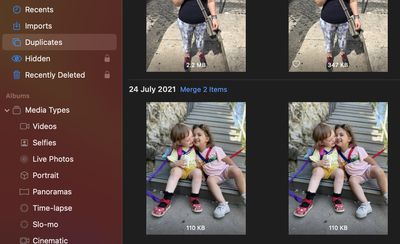
Внутри альбома «Дубликаты» вы увидите дубликаты, перечисленные в хронологическом порядке, с кнопкой «Объединить» рядом с каждым набором. Вы можете нажать эту кнопку, чтобы объединить дублирующиеся наборы в одну фотографию. Даже если вы сделаете две очень похожие фотографии, функция объединения Apple интеллектуально сохранит максимальную детализацию и большинство метаданных, создавая наилучшее возможное изображение.
27. Копирование и вставка правок фото
Если у вас есть несколько фотографий, которые вы хотите отредактировать одинаково, или если вы внесли изменения в одну фотографию, которые хотите воспроизвести в другой, вы можете использовать новые инструменты копирования и вставки правок в приложении Фото.
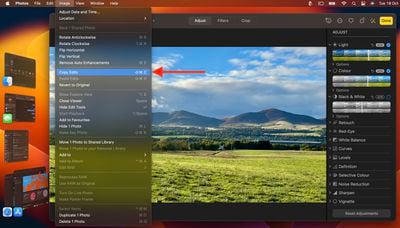
Чтобы использовать новую опцию, сначала откройте изображение, нажмите Правка, затем внесите свои изменения. Когда закончите, выберите Изображение -> Скопировать правки из строки меню, затем выберите изображение (или изображения), на которые вы хотите их вставить. Наконец, выберите Изображение -> Вставить правки из строки меню.
28. Закрепление списков в Напоминаниях
В Напоминаниях теперь вы можете закреплять свои любимые списки, чтобы быстро к ним переходить. Закрепленные списки отображаются в виде панелей под вашими списками «Сегодня», «Запланированные», «Все», «Отмеченные» и «Завершенные».
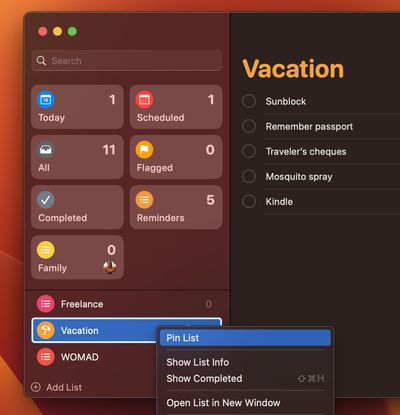
Чтобы закрепить список, щелкните его правой кнопкой мыши на боковой панели и выберите Закрепить список из контекстного меню.
29. Несколько списков отслеживания в Акциях
В приложении «Акции» теперь вы можете создавать несколько настраиваемых списков отслеживания, что позволяет лучше организовывать отслеживаемые вами тикеры.
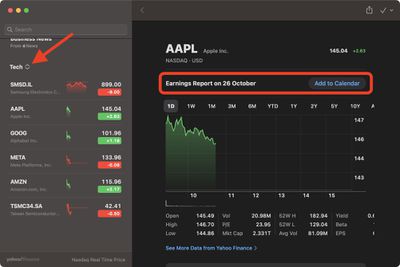
Вы также можете группировать символы по выбранным вами критериям, таким как отрасль, тип актива, статус владения и многое другое. «Акции» даже предоставит дату предстоящего отчета о доходах компании, которую вы можете добавить в свой календарь одним нажатием кнопки.
30. Отделение объекта изображения от фона
Как и в iOS 16, вы можете выделить объект на изображении или изолировать объект, удалив фон.
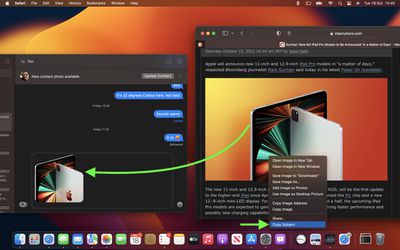
Эта функция работает в Фото, Снимках экрана, Быстром просмотре, Safari и других местах. Просто щелкните правой кнопкой мыши по изображению и выберите Копировать объект из контекстного меню. Теперь вы можете вставить изолированный объект из буфера обмена в любое приложение с полем ввода, например, Сообщения.
31. Приложение «Погода»
Предыдущие версии macOS включали виджет «Погода», но на этом его функциональность заканчивалась, поэтому новое, специально разработанное приложение «Погода» в Ventura стоит того, чтобы его проверить.
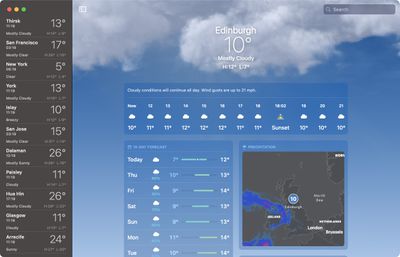
Если вы переходите с iPhone или iPad, приложение для Mac покажется вам знакомым. Оно обладает всеми функциями приложения iOS, включая анимированные фоны погоды, которые меняются в зависимости от погоды в вашем местоположении, уведомления о неблагоприятных погодных условиях, мониторинг качества воздуха, карты погоды и прогнозы.
32 Мультимедийные ссылки в Почте
Ранее в Почте, если вы вставляли URL-адрес в сообщение, он отображал только веб-адрес. Однако в Ventura предварительные просмотры мультимедийных ссылок отображают предварительный просмотр веб-сайта, на который ведет ссылка, предлагая получателям представление о содержимом, которое они могут ожидать увидеть, если посетят веб-страницу.
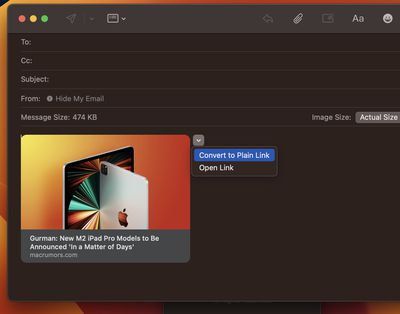
Если вы не хотите использовать мультимедийную ссылку при составлении сообщения, нажмите стрелку вниз в углу предварительного просмотра и выберите Преобразовать в обычную ссылку.
33. Заполнение форм в Просмотре
В Просмотре появилась новая панель инструментов Заполнение форм, которая значительно упрощает вставку текста в формы.
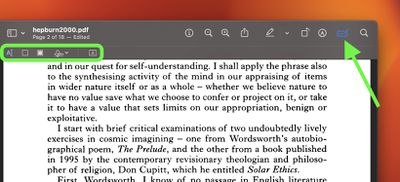
Раньше это можно было сделать с помощью функции вставки текста Разметки, но это было неудобно, требовало нескольких дополнительных кликов и всегда располагало вставленный текст посередине страницы, что требовало перетаскивания текста в нужное место.
34. Частота резервного копирования Time Machine
При включении резервного копирования Time Machine небольшой, но постоянной проблемой в предыдущих версиях macOS было то, что вы не могли изменить частоту резервного копирования с почасового значения по умолчанию.
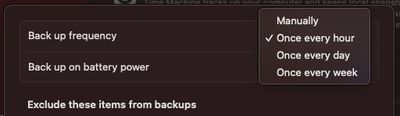
К счастью, опции Time Machine в Ventura теперь включают Вручную, Раз в час, Раз в день и Раз в неделю, предоставляя вам больше гибкости и контроля над резервными копиями.
35. Избранные артисты в Музыке
В приложении «Музыка» теперь вы можете добавлять артистов в список «Избранные артисты», перейдя в их профиль и нажав новую кнопку-звездочку на их странице.
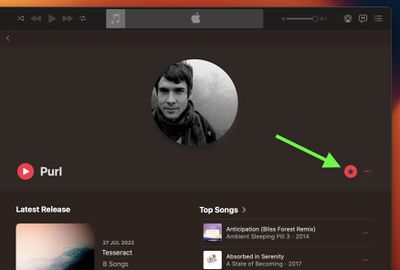
Apple утверждает, что вы будете получать более точные рекомендации и уведомления о новых релизах от этого артиста. Apple Music изначально имела аналогичную функцию, где вы могли отслеживать артистов и получать обновления об их музыке и предстоящих релизах, но новая функция «Избранные артисты» более упорядочена и ориентирована на улучшение push-уведомлений и рекомендаций, касающихся ваших любимых артистов.
36. Раздел «Мой спорт» в Apple News
Apple News включает новый раздел «Мой спорт», который можно настроить для агрегации новостей и событий, связанных с вашими любимыми командами, лигами и спортсменами.
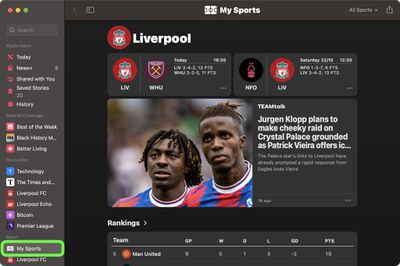
Вы можете найти его под разделом «Для Вас» в разделе «Сегодня». Нажмите Начать, чтобы настроить его.
37. Блокировка Заметок паролем для входа или Touch ID
В приложении «Заметки» для блокировки заметки требовалось придумать отдельный пароль для ваших заметок и запомнить его, если вы хотели получить к ним доступ снова.
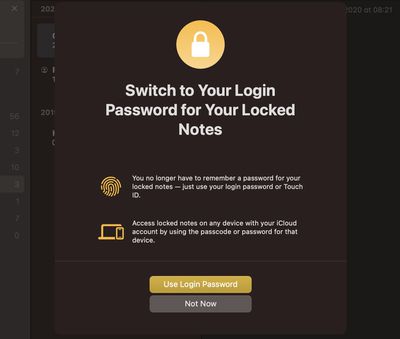
В Ventura вам больше не нужно запоминать пароль для заблокированных заметок. Теперь они могут быть зашифрованы с помощью пароля для входа в ваш Mac или Touch ID. Просто щелкните правой кнопкой мыши по нужной заметке и нажмите Заблокировать заметку, и вам будет предложена опция Использовать пароль для входа.
Вы также можете получить доступ к заблокированным заметкам на любом устройстве с вашей учетной записью iCloud, используя код доступа или пароль для этого устройства.
38. FaceTime Handoff
FaceTime в macOS Ventura работает с Handoff, поэтому звонок FaceTime можно принять на iPhone, а затем перенести на Mac, или наоборот.

FaceTime Handoff работает без проблем между вашими устройствами, и при передаче вызова, если у вас подключена Bluetooth-гарнитура, она также перейдет на новое устройство.
39. Меню настроек AirPods
Ранее в macOS, когда вы подключали AirPods к своему Mac, вы могли управлять Прозрачностью, Шумоподавлением и Пространственным стерео с помощью элемента меню «Звук», но на этом все.
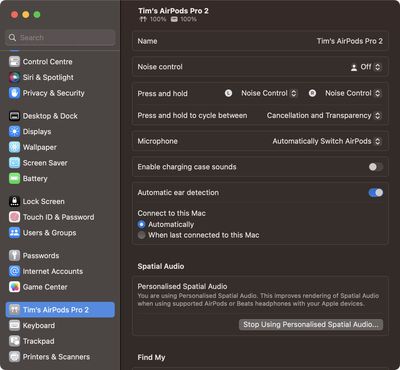
В Ventura подключение AirPods открывает полное меню опций в Системных настройках, где вы можете управлять всем, от Автообнаружения уха до звуков зарядного футляра.
40. Безопасность аксессуаров USB-C
Ventura включает новую функцию безопасности USB-C, разработанную для компьютеров Mac с чипом Apple. Теперь новые аксессуары USB и Thunderbolt требуют одобрения пользователя, прежде чем аксессуар сможет взаимодействовать с macOS для подключений, напрямую подключенных к порту USB-C.
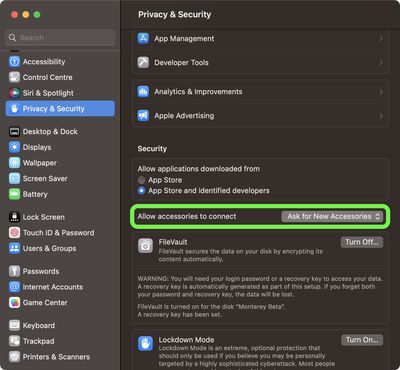
Вы можете изменить конфигурацию безопасности в Системных настройках -> Конфиденциальность и безопасность -> Безопасность. Конфигурация по умолчанию — «Спрашивать для новых аксессуаров». Настройка управления переключателями универсального доступа устанавливает политику всегда разрешать использование аксессуаров. Разрешенные устройства могут подключаться к заблокированному Mac до трех дней.
41. Смарт-список «Завершенные» в Напоминаниях
В приложении «Напоминания» появилась новая панель смарт-списка Завершенные, где вы можете просмотреть все свои завершенные напоминания за предыдущие семь дней, предыдущий месяц и за прошедшие годы.
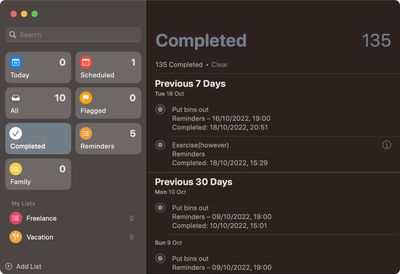
Список включает время завершения и любые другие детали, которые были изначально заполнены для каждого завершенного напоминания.
42. Меню игрового контроллера в Настройках
В Системных настройках появилось новое меню игрового контроллера в приложении для управления игровыми контроллерами, подключенными к Mac. Меню позволяет пользователям macOS Ventura назначить кнопки и джойстики контроллера на клавиатуру Mac, настроить уровень тактильной обратной связи, создавать профили с предустановками для нескольких контроллеров и многое другое.
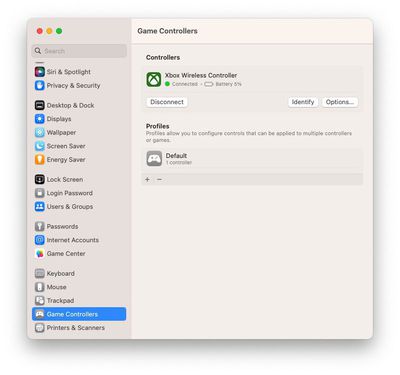
macOS Ventura включает недавно добавленную поддержку некоторых из самых популярных гоночных рулей, педалей и переключателей для использования в гоночных играх на Mac, включая гоночные рули Logitech G920 и G29, согласно веб-сайту разработчиков Apple. Apple также заявляет, что macOS Ventura поддерживает множество дополнительных Bluetooth и USB игровых контроллеров, при этом пользователи обнаруживают, что это включает Joy-Cons и Pro Controller от Nintendo Switch.
43. Режим строгой изоляции
Новая функция безопасности macOS в Системных настройках -> Конфиденциальность и безопасность — это Режим строгой изоляции, который предназначен для защиты небольшого числа высокопоставленных пользователей, подверженных риску целевых кибератак со стороны государственного шпионского ПО, таких как журналисты, активисты и государственные служащие.
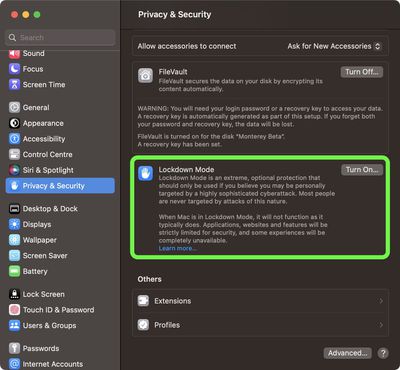
Он не предназначен для повседневного пользователя и ограничивает многие функции iPhone. В Сообщениях, например, блокируются вложения, отличные от изображений, а в FaceTime блокируются звонки от людей, с которыми вы ранее не связывались. Сложные веб-технологии и функции просмотра блокируются в веб-браузерах, общие альбомы удаляются из приложения Фото, проводные соединения блокируются, а профили конфигурации не могут быть установлены. Используйте с умом.
44. Стартовые страницы групп вкладок Safari
В Safari отдельные группы вкладок теперь могут включать выделенные Стартовые страницы, содержащие избранные закладки, а также определенные фоновые обои.
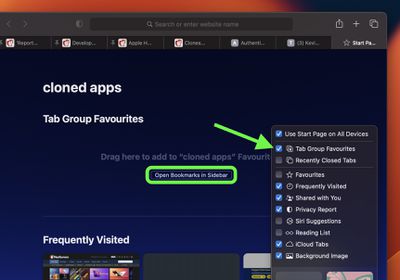
Открыв группу вкладок, откройте новую вкладку Стартовой страницы, затем прокрутите вниз и нажмите кнопку «Настройки» в правом нижнем углу. Установите флажок рядом с Избранное группы вкладок. Это создаст место в верхней части Стартовой страницы для добавления избранных элементов. Нажмите кнопку «Открыть закладки в боковой панели», чтобы начать их добавление.
45. Отключение избранного контента в Фото
Заметное изменение в приложении Фото состоит в том, что теперь вы можете отключить избранный контент, такой как Воспоминания. Это удобная опция, если вам не нравится то, что функция извлекает из вашего прошлого.
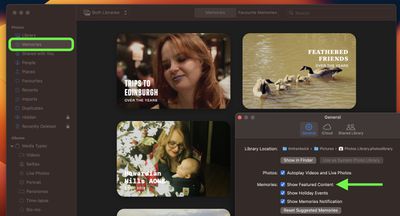
Нажмите Фото -> Настройки в строке меню, выберите вкладку Основные, затем в разделе «Воспоминания» снимите флажок рядом с Показывать избранный контент. Опция «Воспоминания» в боковой панели исчезнет.
46. Поддержка нескольких окон в Постановщике
В ранних бета-версиях macOS Ventura Постановщик позволял просматривать только одно окно приложения, даже если было открыто несколько окон одного и того же приложения.
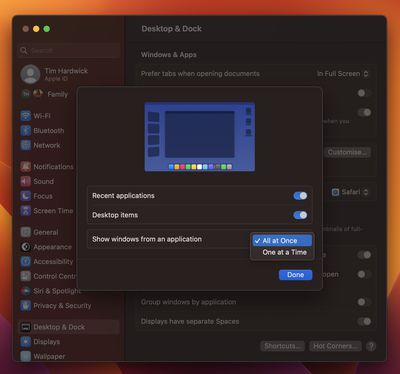
Однако в финальной версии вы можете выбрать отображение двух или более окон одного приложения накладывающимися или рядом. Перейдите в Системные настройки -> Рабочий стол и Dock, включите переключатель Постановщик, если он еще не активен, затем нажмите Настроить…. Наконец, нажмите выпадающее меню рядом с Показывать окна приложения и выберите Все сразу.
47. Расписания Фокусирования
Apple улучшила функцию «Фокусирование» в macOS Ventura, добавив более простой механизм настройки и расписания Фокусирования, которые позволяют автоматически включать режим Фокусирования в заданное время или местоположение при использовании определенного приложения.
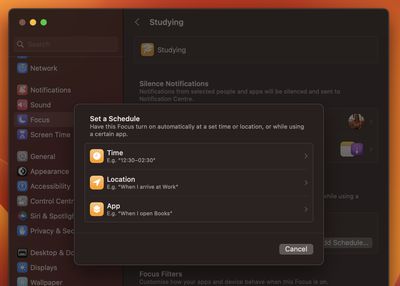
Apple также добавила параметры фильтрации, так что такие приложения, как Календарь, Почта, Сообщения и Safari, могут иметь границы, позволяющие отображать только части приложения. Например, в Календаре режим Фокусирования может быть настроен на отображение только рабочего календаря, или в Safari вы можете настроить видимость определенной группы вкладок.
48. Улучшенные смарт-папки в Заметках
Заметки в смарт-папках могут быть автоматически организованы на основе новых фильтров в macOS Ventura. Доступны правила для даты создания, даты изменения, общих заметок, упоминаний, контрольных списков, вложений, быстрых заметок, папок и многого другого.
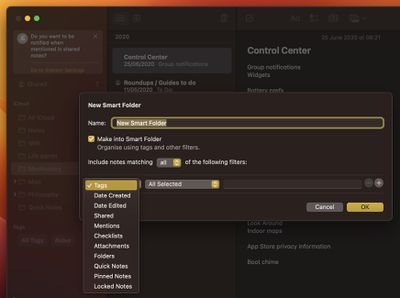
Apple также сделала так, что заметки теперь группируются по хронологическим категориям, таким как «Сегодня» и «Вчера», для быстрого поиска, а также появились параметры фильтрации для смарт-папок и браузера тегов.
49. Перевод текста на изображениях веб-страниц
В следующий раз, когда вы будете просматривать веб-страницы в Safari и наткнетесь на изображение, содержащее текст на языке, который вы хотели бы перевести, попробуйте выделить текст указателем мыши.
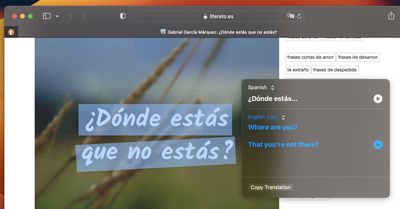
Затем щелкните правой кнопкой мыши и выберите **«Перевести»** из контекстного меню, чтобы получить перевод на выбранный вами поддерживаемый язык.
50. Восстановление недавно удаленных сообщений
В приложении «Сообщения» теперь можно восстановить недавно удаленные сообщения в течение 30 дней после их удаления.
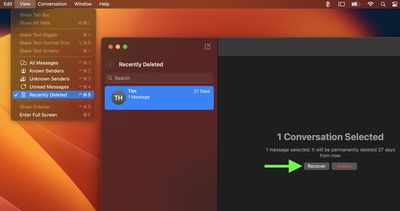
Выберите **«Вид» -> «Недавно удаленные»** в строке меню «Сообщений», выберите в боковой панели разговор, который вы хотите восстановить, затем нажмите **«Восстановить»**.

















